Кракозябри - що за слово таке цікаве? Цим словом зазвичай російські користувачі називають неправильне / невірне відображення (кодування) символів в програмах або самої операційній системі.
Чому таке трапляється? Однозначної відповіді Ви не знайдете. Це може бути в слідстві витівок наших "улюблених" вірусів, може через збій роботи ОС Windows (наприклад пропала електрика і вимкнувся комп'ютер), може програма створила конфлікт з іншого або ОС і все "полетіло". Загалом причин може бути багато, а найцікавіша - це "Воно саме ось так взяло і зламалося".
Читаємо статтю і дізнаємося як виправити проблему з кодуванням в програмах і ОС Windows, якщо вже вона трапилася.
Хто досі не зрозумів про що я маю на увазі, ось вам кілька скріншотів:



До речі, я теж потрапив одного разу в цю ситуацію і до сих пір на Робочому столі лежить файл, який допоміг мені впорається з нею. Тому і вирішив написати цю статтю.
За відображення кодування (шрифту) в Windows відповідає кілька "речей" - це мова, реєстр і файли самої ОС. Тепер будемо їх перевіряти окремо і по пунктах.
Як прибрати і виправити кракозябри замість російського (російських букв) в програмі або Windows.
1. Перевіряємо встановлений мову для програм, які не підтримують Юнікод. Може він у Вас збився.
Отже, переходимо по шляху: Панель управління - Мова і регіональні стандарти - вкладка Додатково
Там дивимося щоб мова була Русский.
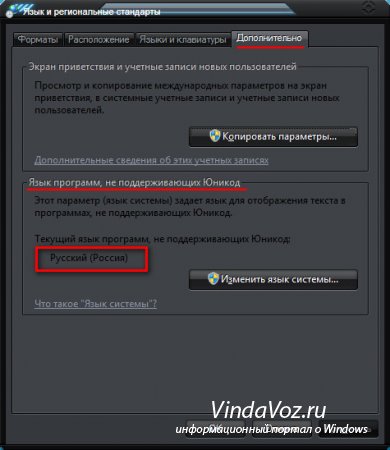
У Windows XP крім цього внизу є список "Кодові сторінки таблиць перетворення" і в ньому є рядок з цифрою 20880. Потрібно щоб там теж був Русский

Перезавантажуємося або перезапускаємо провідник і дивимося чи не зникла проблема. Ні? Тоді наступний пункт.
2. Може у Вас злетіли системні настройки шрифтів? Тоді ось Вам один хороший файл, який містить стандартні настройки шрифтів для Windows
standartnye_shrifty.zip 1,05 Kb cкачиваний: 24898
Про всяк випадок ось Вам архіватори
Усередині настройки реєстру для Windows XP, Vista, 7 і 8
Для тих, хто допитливий або не довіряє сайту або мені, показую вміст цих файлів.
Windows XP
Windows Registry Editor Version 5.00
[HKEY_LOCAL_MACHINE \ SOFTWARE \ Microsoft \ Windows NT \ CurrentVersion \ FontMapper]
"ARIAL" = dword: 000000cc
"DEFAULT" = dword: 000000cc
[HKEY_LOCAL_MACHINE \ SOFTWARE \ Microsoft \ Windows NT \ CurrentVersion \ FontSubstitutes]
"Arial, 0" = "Arial, 204"
"Arial, 204" = "Arial, 204"
"Arial Cyr, 0" = "Arial, 204"
"Arial CYR, 204" = "Arial, 204"
"Comic Sans MS, 0" = "Comic Sans MS, 204"
"Courier, 0" = "Courier New, 204"
"Courier, 204" = "Courier New, 204"
"Courier New Cyr, 0" = "Courier New, 204"
"Courier New CYR, 204" = "Courier New, 204"
"Fixedsys, 0" = "Fixedsys, 204"
"Helv, 0" = "MS Sans Serif, 204"
"MS Sans Serif, 0" = "MS Sans Serif, 204"
"MS Sans Serif, 204" = "MS Sans Serif, 204"
"MS Serif, 0" = "MS Serif, 204"
"MS Shell Dlg, 0" = "MS Sans Serif, 204"
"MS Shell Dlg, 204" = "MS Sans Serif, 204"
"Small Fonts, 0" = "Small Fonts, 204"
"System, 0" = "Arial, 204"
"Tahoma, 0" = "Tahoma, 204"
"Times New Roman, 0" = "Times New Roman, 204"
"Times New Roman, 204" = "Times New Roman, 204"
"Times New Roman Cyr, 0" = "Times New Roman, 204"
"Times New Roman CYR, 204" = "Times New Roman, 204"
"Tms Rmn, 0" = "MS Serif, 204"
"Verdana, 0" = "Verdana, 204"
Windows Registry Editor Version 5.00
[HKEY_LOCAL_MACHINE \ SOFTWARE \ Microsoft \ Windows NT \ CurrentVersion \ FontMapper]
"ARIAL" = dword: 00000000
[HKEY_LOCAL_MACHINE \ SOFTWARE \ Microsoft \ Windows NT \ CurrentVersion \ FontSubstitutes]
"Arial, 0" = "Arial, 204"
"Comic Sans MS, 0" = "Comic Sans MS, 204"
"Courier, 0" = "Courier New, 204"
"Courier, 204" = "Courier New, 204"
"MS Sans Serif, 0" = "MS Sans Serif, 204"
"Tahoma, 0" = "Tahoma, 204"
"Times New Roman, 0" = "Times New Roman, 204"
"Verdana, 0" = "Verdana, 204"
Ви самі можете скопіювати цей текст в Блокнот, а потім Зберегти як файл з будь-якою назвою, але головне щоб розширення було reg.
Після запуску reg файлу, Ви повинні погодитися з попередженням системи про внесення змін до реєстру.
Знову перезавантажуємося або перезапускаємо провідник. Якщо проблема не зникла, то переходимо до наступного пункту.
3. Міняємо в реєстрі кодування на стандартну. Тут все те ж саме що і в пункті 2.
Знову даю Вам файл для різних версій ОС Windows
standartnaya_kodirovka.zip 1,21 Kb cкачиваний: 12095
знову даю текст, що міститься в цих файлах.
Для Windows XP
Windows Registry Editor Version 5.00
Для Windows vista, 7 і 8
Windows Registry Editor Version 5.00
[HKEY_LOCAL_MACHINE \ SYSTEM \ CurrentControlSet \ Control \ Nls \ CodePage]
"1250" = "c_1251.nls"
"1251" = "c_1251.nls"
"Тисяча двісті п'ятьдесят дві" = "c_1251.nls"
"1253" = "c_1251.nls"
"+1254" = "c_1251.nls"
"1255" = "c_1251.nls"
[HKEY_CURRENT_USER \ Control Panel \ International]
"Locale" = "00000419"
"LocaleName" = "ru-RU"
"S1159" = ""
"S2359" = ""
"SCountry" = "Russia"
"SCurrency" = "р."
"SDate" = "."
"SDecimal" = ","
"SGrouping" = "3; 0"
"SLanguage" = "RUS"
"SList" = ";"
"SLongDate" = "d MMMM yyyy 'р'"
"SMonDecimalSep" = ","
"SMonGrouping" = "3; 0"
"SMonThousandSep" = ""
"SNativeDigits" = "0123456789"
"SNegativeSign" = "-"
"SPositiveSign" = ""
"SShortDate" = "dd.MM.yyyy"
"SThousand" = ""
"STime" = ":"
"STimeFormat" = "H: mm: ss"
"SShortTime" = "H: mm"
"SYearMonth" = "MMMM yyyy"
"ICalendarType" = "1"
"ICountry" = "7"
"ICurrDigits" = "2"
"ICurrency" = "1"
"IDate" = "1"
"IDigits" = "2"
"NumShape" = "1"
"IFirstDayOfWeek" = "0"
"IFirstWeekOfYear" = "0"
"ILZero" = "1"
"IMeasure" = "0"
"INegCurr" = "5"
"INegNumber" = "1"
"IPaperSize" = "9"
"ITime" = "1"
"ITimePrefix" = "0"
"ITLZero" = "0"
[HKEY_CURRENT_USER \ Control Panel \ International \ Geo]
"Nation" = "203"
І знову потрібно перезавантажитися або перезапустити провідник (перезайти в систему).
До речі, після цього і попереднього пункту перевіряйте на всякий випадок то, що написано в першому пункті. Може побут таке, що мова зміниться на Англійська і потрібно буде поставити Русский.
4. Міняємо системні файли. А якщо точніше, то ми не будемо їх міняти, а лише перейменуємо, щоб до системи дійшло нарешті що ми хочемо.
Насамперед йдемо по шляху C: \ Windows \ System32 і перегортаємо вниз в пошуках наступних файлів:
C_1250.NLS
C_1252.NLS
C_1253.NLS
C_1254.NLS
C_1255.NLS
Знайшли? Відмінно. Тепер перейменовуємо їх. Краще буде просто додати до назви щось, наприклад .bak.
Тут є невелика заковика, яка полягає в тому, що це системні файли Windows, і ОС не дасть Вам ось так просто перейменувати їх. Для цього потрібно перебувати під обліковим записом адміністратора.
Якщо вже зовсім не виходить, то натискаємо правою кнопкою миші по файлу і вибираємо пункт Властивості. У вікні властивостей вибираємо вкладку Безпека і тиснемо кнопку Додатково.
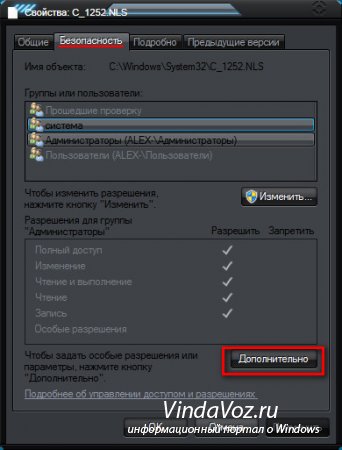
У цьому вікні є вкладка Дозволи та в ній вибираємо адміністратора потім тиснемо кнопку Змінити дозволи
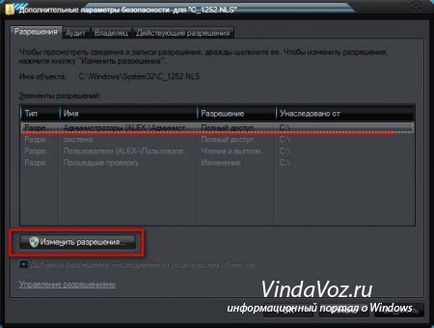
Наступне вікно буде майже таким же, тільки там є кнопка Змінити. тиснемо її
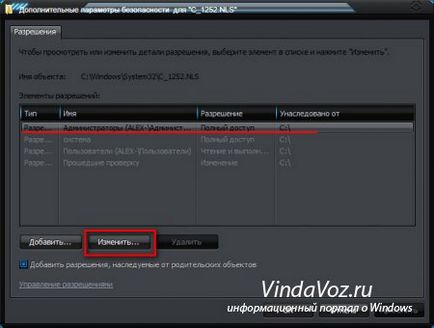
На замітку: якщо в списку немає Адміністратора, то додайте його через кнопку Додати.
Ось і дісталися до потрібного нам вікна. Тут потрібно поставити галочку навпроти Повного доступу, а можете і взагалі все галочки поставити
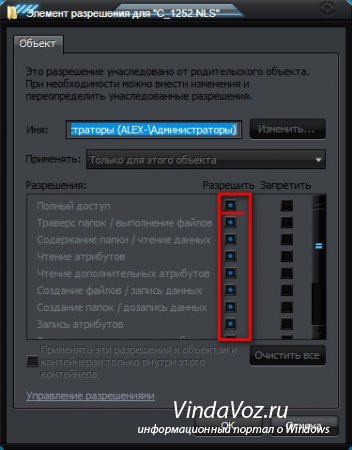
Усе. Тепер можете перейменувати файл. І так робиться з усіма файлами.
4.1 Далі що нам потрібно зробити, після того як перейменували файли, це скопіювати файл C_1251.NLS в якусь папку або місце. Це самий потрібний файл, який якраз і відповідає за російську кодування.
4.2 Тепер цей файл перейменовуємо як C_1252.NLS. копіюємо і вставляємо в папку System32.
4.3 У принципі можна на цьому вже і закінчити, але якщо почали, то давайте робити до кінця. А це значить що потрібно знову перейменувати той файл, який скопіювали в папку (спочатку він був C_1251.NLS. А зараз C_1252.NLS), на C_1250.NLS і потім його знову вставити в System32.
Потім все це повторюємо для інших файлів, перейменовуючи і вставляючи C_1253.NLS. C_1254.NLS і C_1255.NLS в папку system32.
Чи не заплуталися? Може бути.
У підсумку в папці C: \ Windows \ System32 у Вас повинно бути так:

Сподіваюся доступно пояснив. Якщо простіше, то ми просто беремо файл C_1251.NLS і перейменовуємо його в інші, перед цим ті самі інші перейменувавши, щоб не було конфліктів в назві.
От якось так.
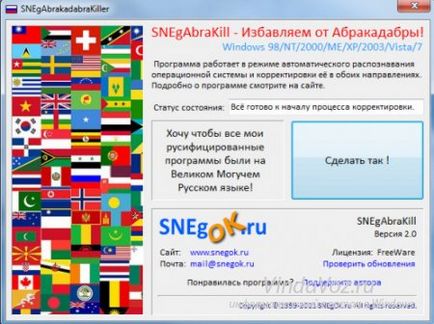
знаходиться вона за ЦИМ посиланням.
6. Останній пункт, в якому я даю Вам файл, який допоміг мені все виправити колись і саме тому я його залишив на пам'ять. Ось архів:
krakozyabrooff.zip 1,85 Kb cкачиваний: 16112
Всередині два файли: кракозбрoff.cmd і кракозбрoff.reg
Принцип у них однаковий - виправити всіма способами ієрогліфи, квадратики, питання або знак оклику в програмах і ОС Windows (в народі кракозябри). Я користувався першим і мені допомогло.
Ну і наостанок пара рад:
1) Якщо працюєте з реєстром, то не забувайте робити бекап (резервну копію) на той випадок, якщо щось піде не так.
2) Бажано після кожного пункту перевіряти 1-ий пункт.
На цьому все. Тепер Ви знаєте як виправити прибрати / виправити кракозябрами (квадратики, ієрогліфи, знаки оклику та питання) в програмі або Windows.